Windows 10 is een slimme firmware die is ontworpen om zelfs voor beginnende gebruikers een geweldige en intuïtieve ervaring te bieden. Daarom worden er zoveel systeemmeldingen op uw apparaat weergegeven.
Hoewel deze meldingen er in de meeste situaties zijn om u te helpen uw algehele Windows 10-ervaring te optimaliseren en te verbeteren, kan alles soms behoorlijk vervelend blijken te zijn. Een dergelijk voorbeeld is het batterijbericht waarin staat dat 'We hebben een of meer instellingen gevonden die de levensduur van de batterij kunnen beïnvloeden: de helderheid van het scherm is ingesteld op 100%, de slaapstand is ingesteld op nooit'.
Kortom, het besturingssysteem vertelt u dat uw batterij sneller leegraakt omdat u sommige ingebouwde instellingen, zoals de helderheid van het scherm en generieke inactieve modi, niet correct configureert. Het vreemde is dat u deze meldingen ook ontvangt als uw computer is aangesloten op netstroom. En aangezien u de slaapmodus instelt op nooit, betekent dit echt dat u uw computer om specifieke redenen niet in de slaapstand wilt zetten. Dus in deze situaties kan de meldingsfunctionaliteit van het Windows 10 Action Center echt vervelend blijken te zijn.
Daarom kunt u overwegen om de batterijmeldingen uit te schakelen / uit te schakelen samen met de andere vergelijkbare systeemmeldingen die op dezelfde manier werken - soortgelijke berichten kunnen bijvoorbeeld worden weergegeven door Windows Defender (meestal wanneer u zich nergens zorgen over hoeft te maken) of elke keer er is een nieuwe update beschikbaar. Zoals al uiteengezet, als de Windows 10-meldingen u gek maken, moet u het Windows 10 Action Center-systeem uitschakelen en dit is wat u moet volgen:
Hoe u de melding 'We hebben een of meer instellingen gevonden die de levensduur van de batterij kunnen beïnvloeden' kunt uitschakelen
- druk de Win + ik toetsenbord sneltoetsen.
- De Systeem instellingen venster wordt weergegeven.
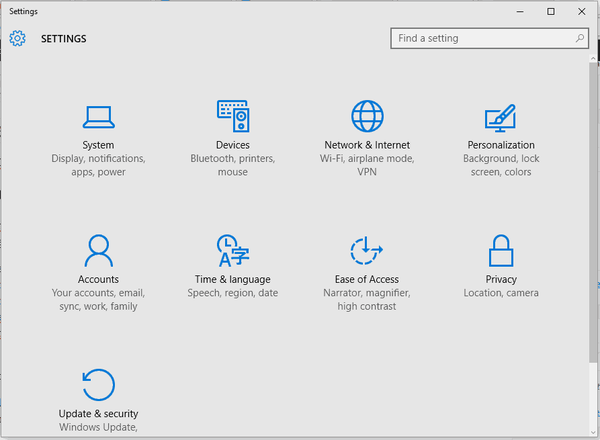
- Klik vanaf daar op Systeem.
- Kies in het volgende venster in het linkerdeelvenster Meldingen en acties.
- Scroll naar beneden en zoek het Batterij bespaarder binnenkomst.
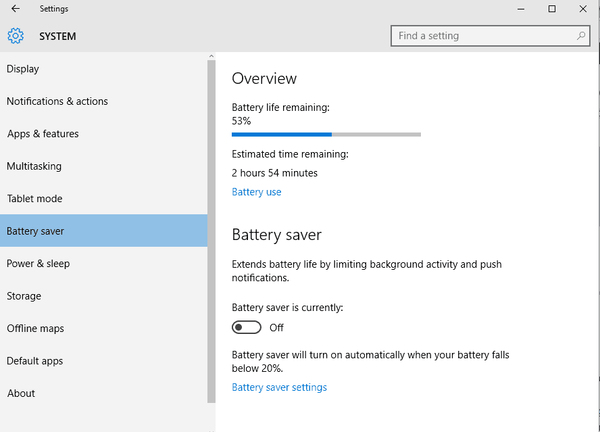
- Schakel gewoon de schuifregelaar uit om de meldingen voor batterijbesparing uit te schakelen.
Als u deze schuifregelaar niet kunt uitschakelen (als deze grijs is geworden en u deze niet kunt in- / uitschakelen), zorg er dan voor dat uw Windows 10-apparaat niet is aangesloten op een voedingsbron. Koppel hem dus los van de voedingsbron en probeer vervolgens de meldingen voor batterijbesparing opnieuw uit te schakelen.Als de schuifregelaar nog steeds grijs en uitgeschakeld is, start u uw computer opnieuw op en probeert u het opnieuw.
Als u Batterijbesparing nog steeds niet kunt uitschakelen, zorg er dan voor dat de 'Ontvang meldingen van apps en andere afzenders'is ingeschakeld (deze functie kan worden gevonden met dezelfde stappen als hierboven); schakel vervolgens de melding Batterijbesparing uit en schakel 'Meldingen van apps en andere afzenders ontvangen' opnieuw uit.
Daarnaast kunt u ook proberen: naar Systeeminstellingen -> Energie en slaapstand -> Extra energie-instellingen -> Plan-instellingen wijzigen -> Geavanceerde energie-instellingen wijzigen -> Batterij en schakel Meldingen voor bijna lege batterij uit voor situaties waarin de batterij is opgeladen of aangesloten. En ja, het batterijbesparingspictogram mag niet op 'aan' maar op 'uit' staan.
Op die manier kunt u de Battery Saver-meldingen binnen het Windows 10-systeem met succes uitschakelen / uitschakelen. Dus na het toepassen van deze aanpassingen zou u het meldingsbericht 'We hebben een of meer instellingen gevonden die de levensduur van de batterij kunnen beïnvloeden' niet meer moeten ontvangen.
Als u nog steeds vragen heeft of als het u niet lukt om de bovenstaande stappen voor probleemoplossing correct toe te passen, aarzel dan niet en deel uw ervaring en uw observaties met ons.
GERELATEERDE VERHALEN OM UIT TE CONTROLEREN:
- De batterij van de Surface Book 2 heeft een batterijduur van 17 uur
- Oplossing: melding dat de Windows 10-batterij bijna leeg is, werkt niet
- 15 beste software voor het testen van laptopbatterijen om te gebruiken
- windows 10 fix
 Friendoffriends
Friendoffriends



